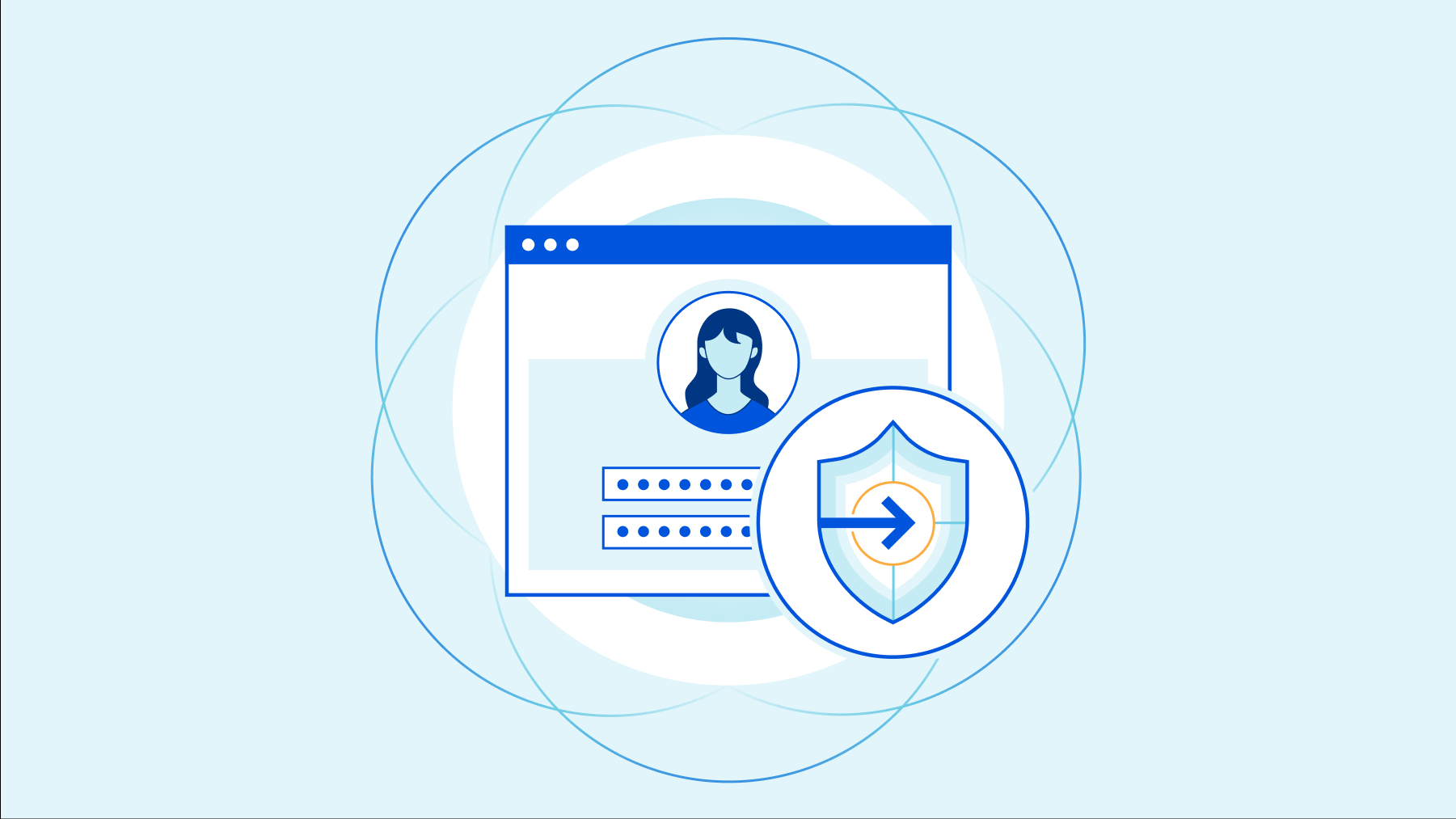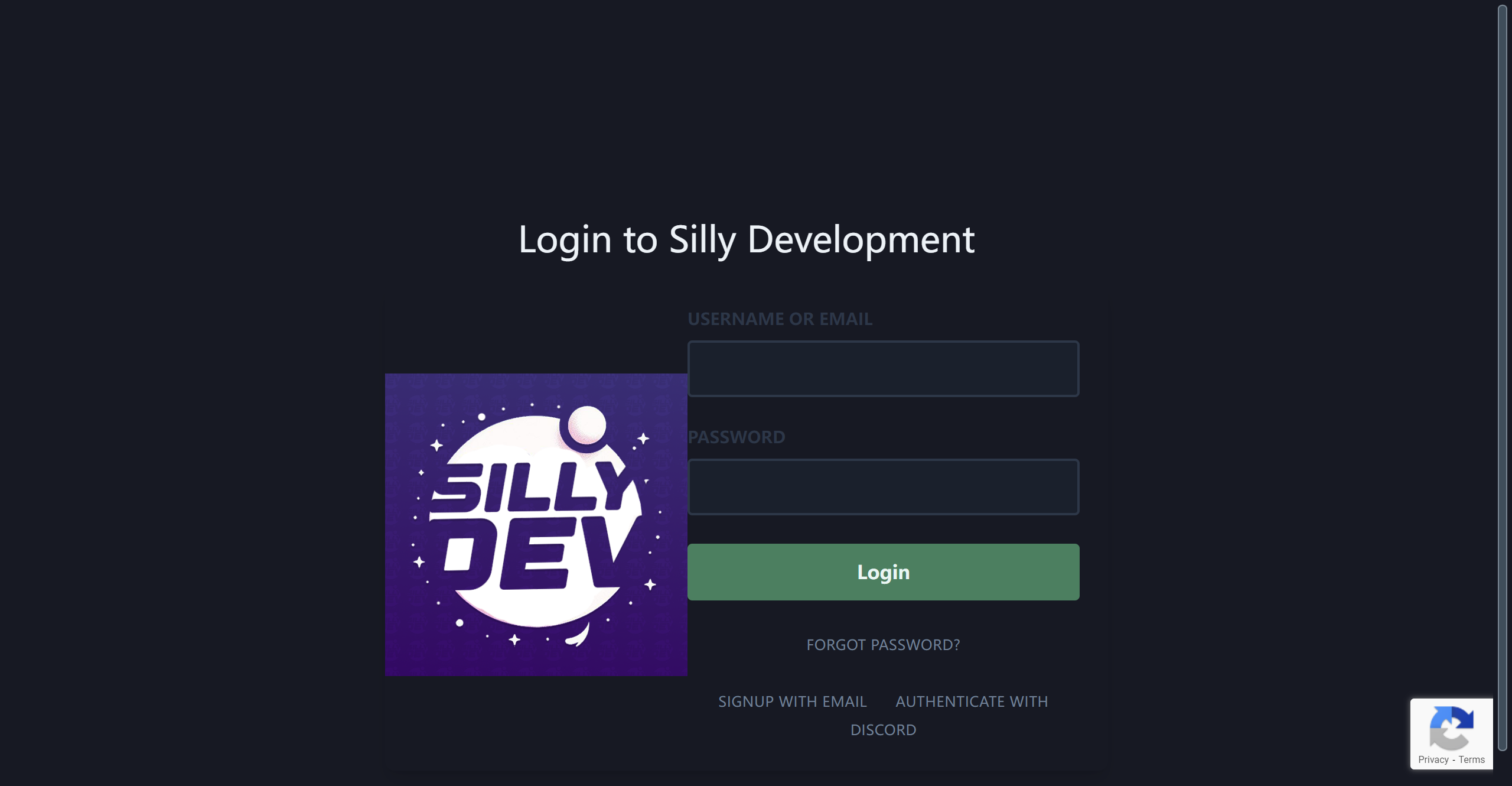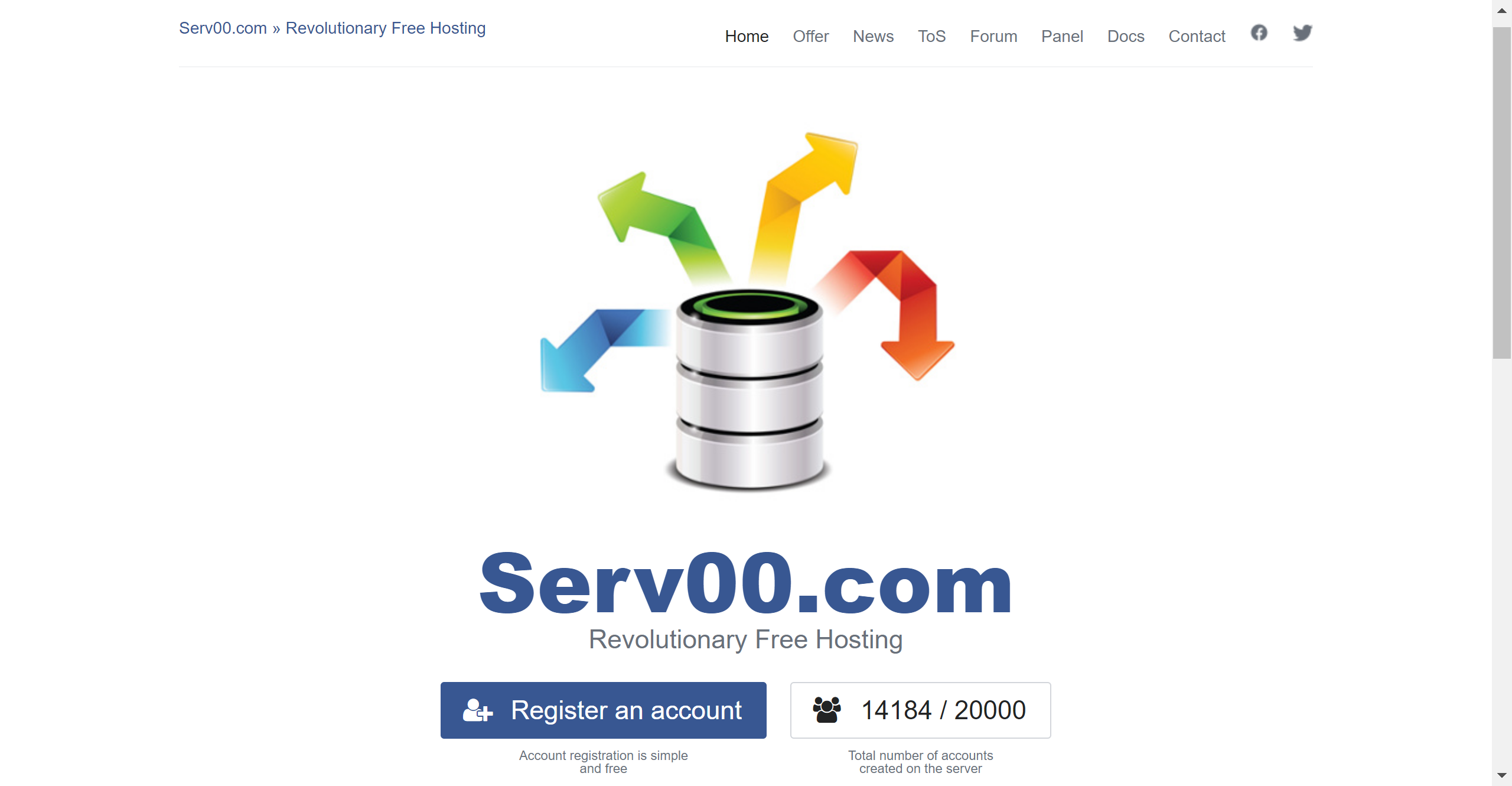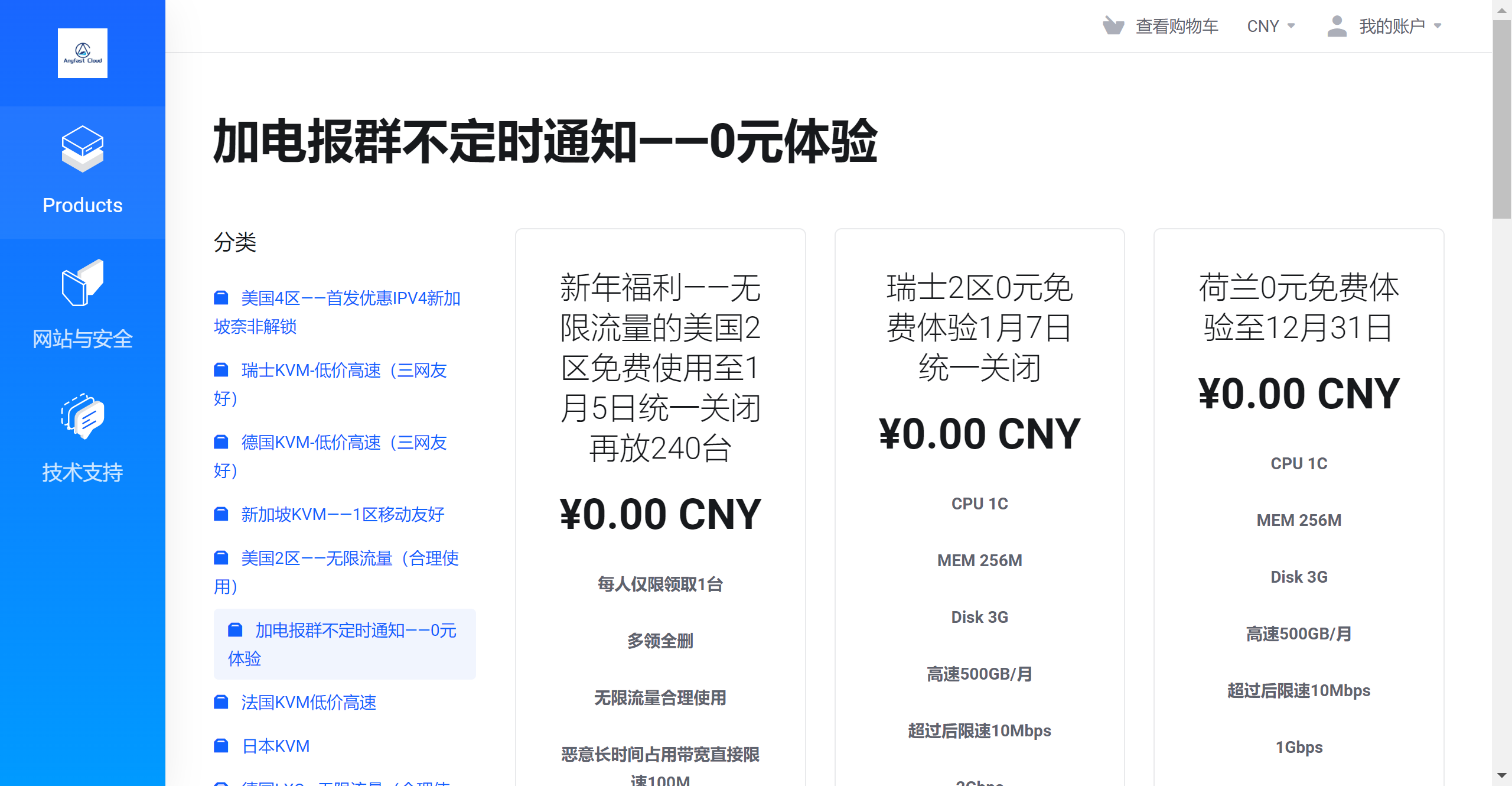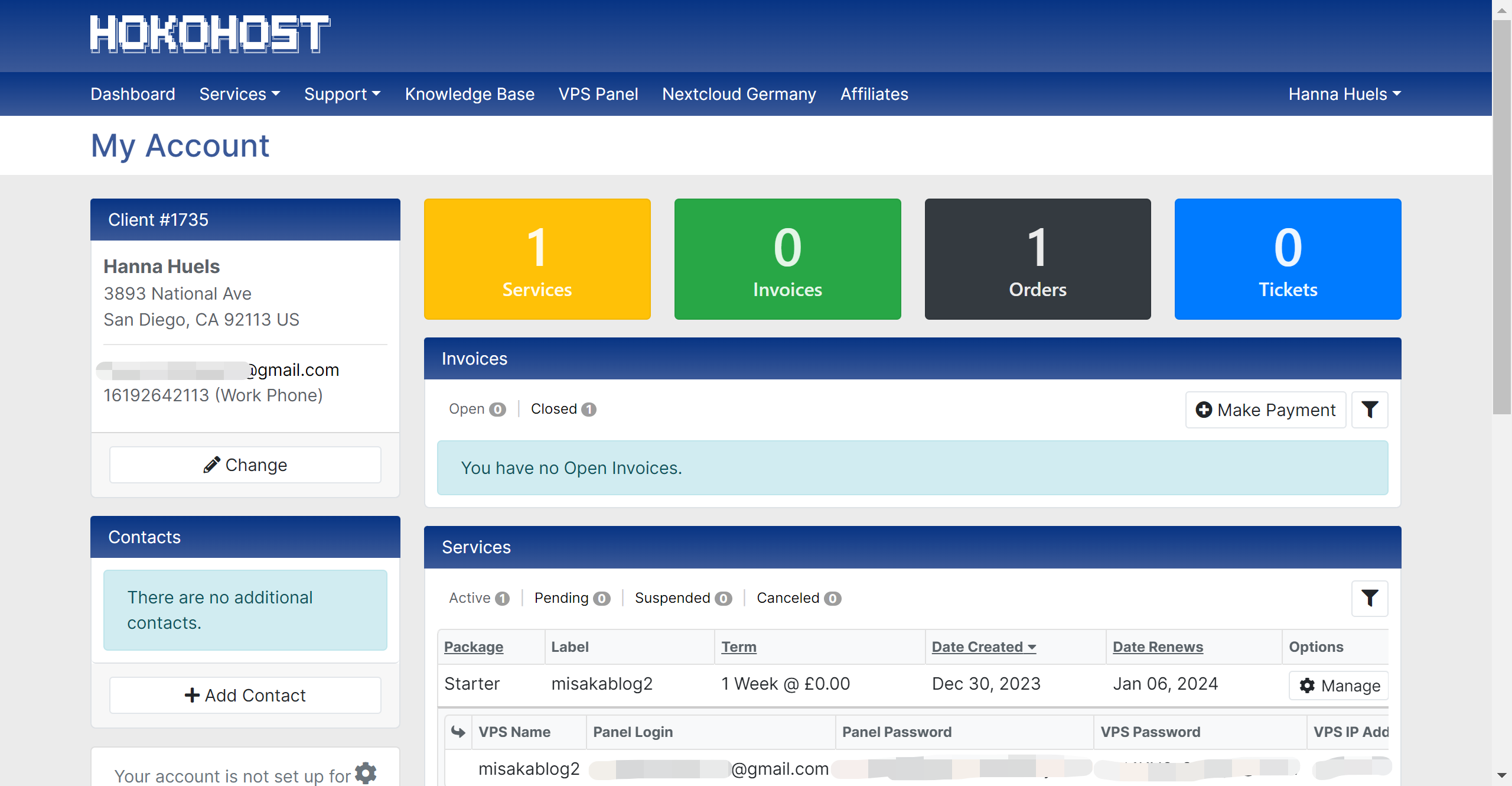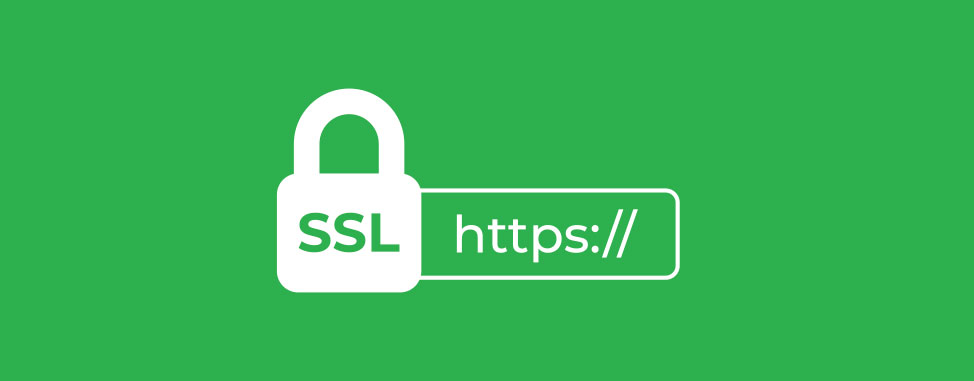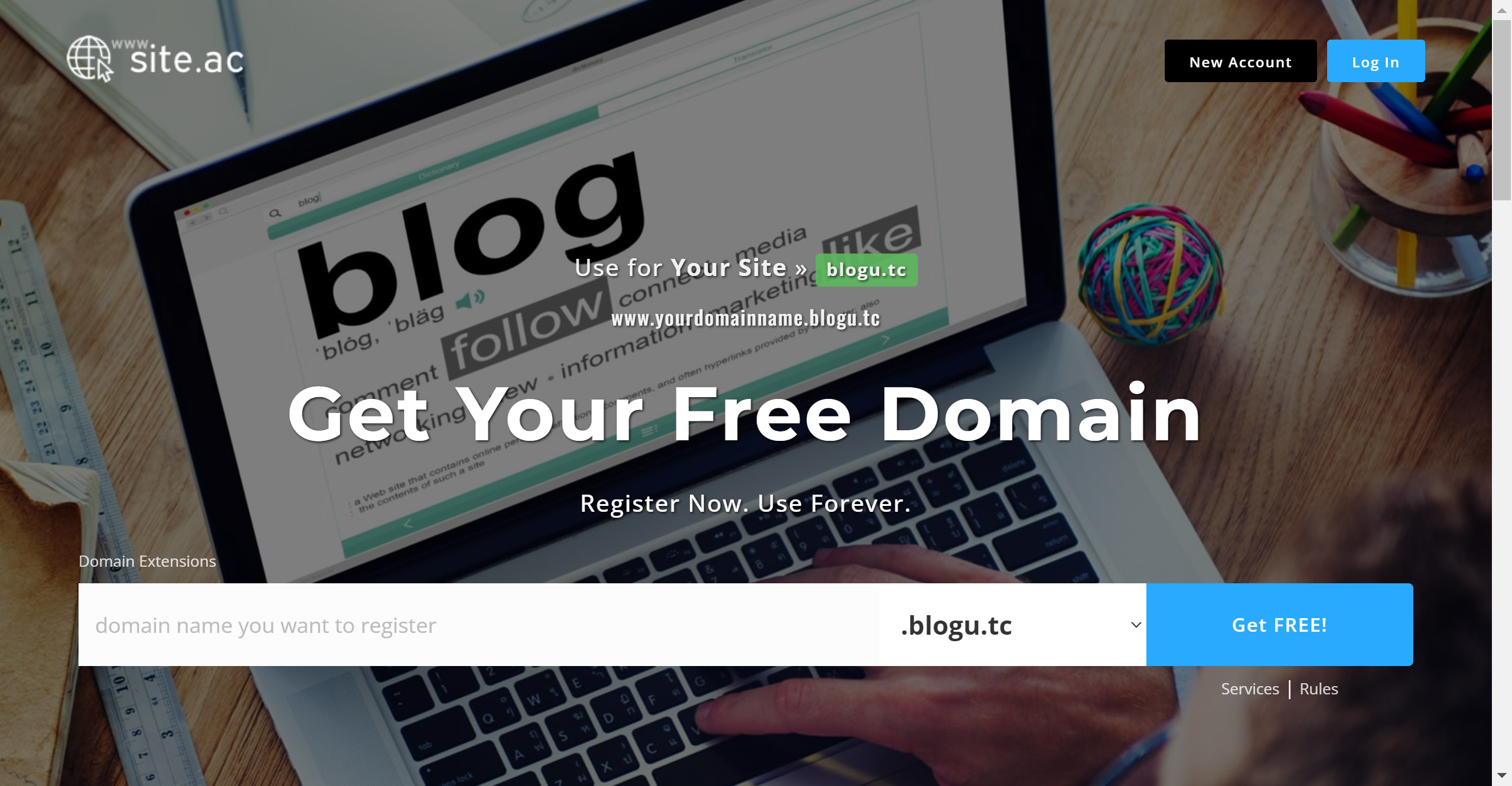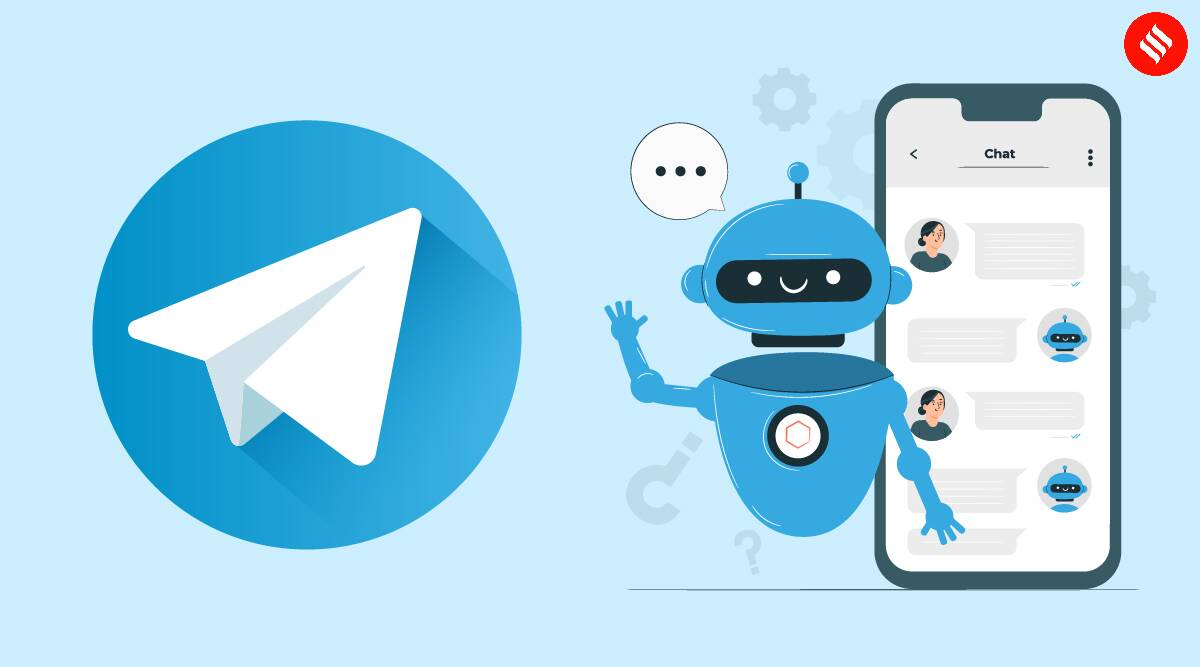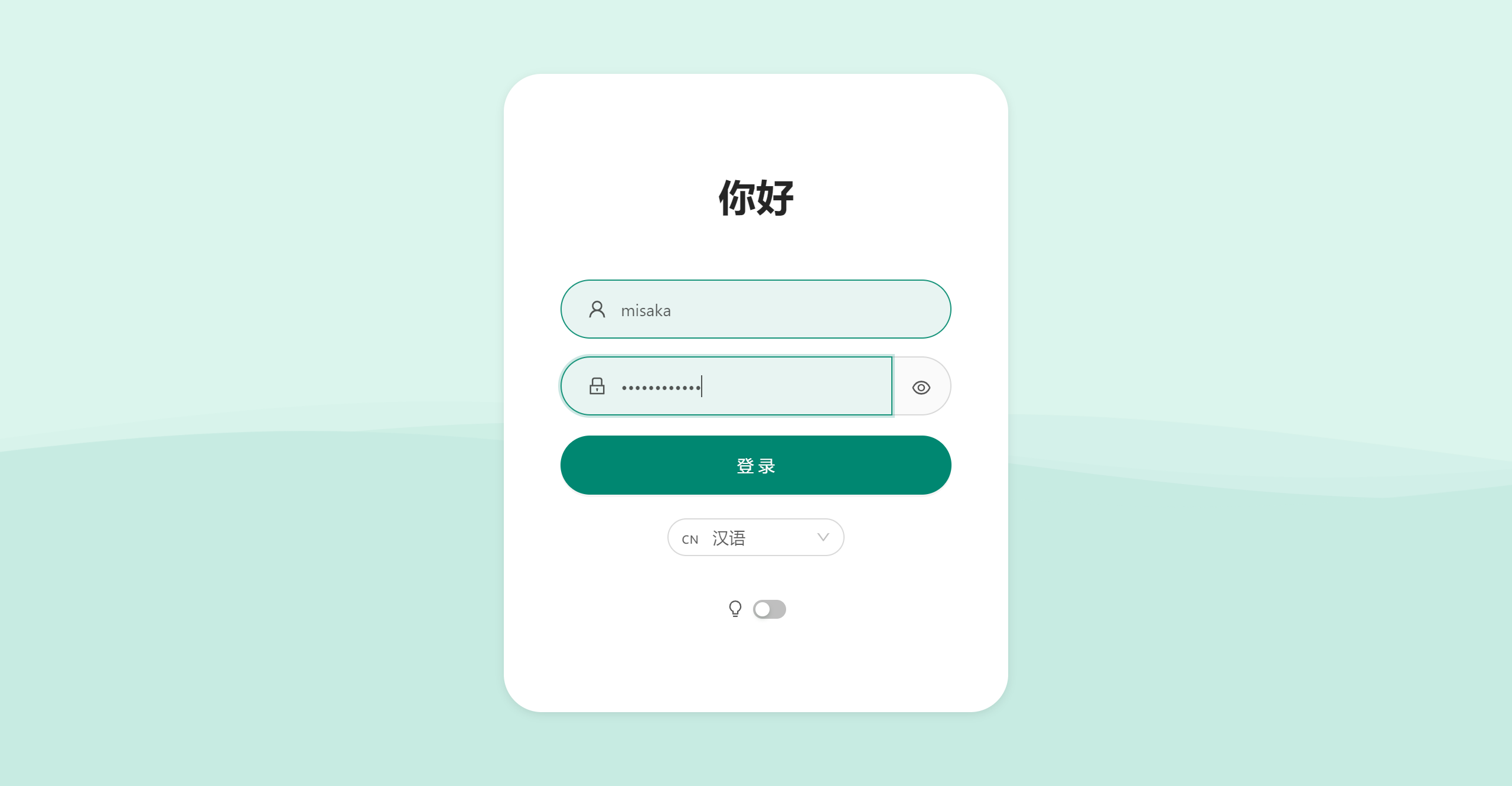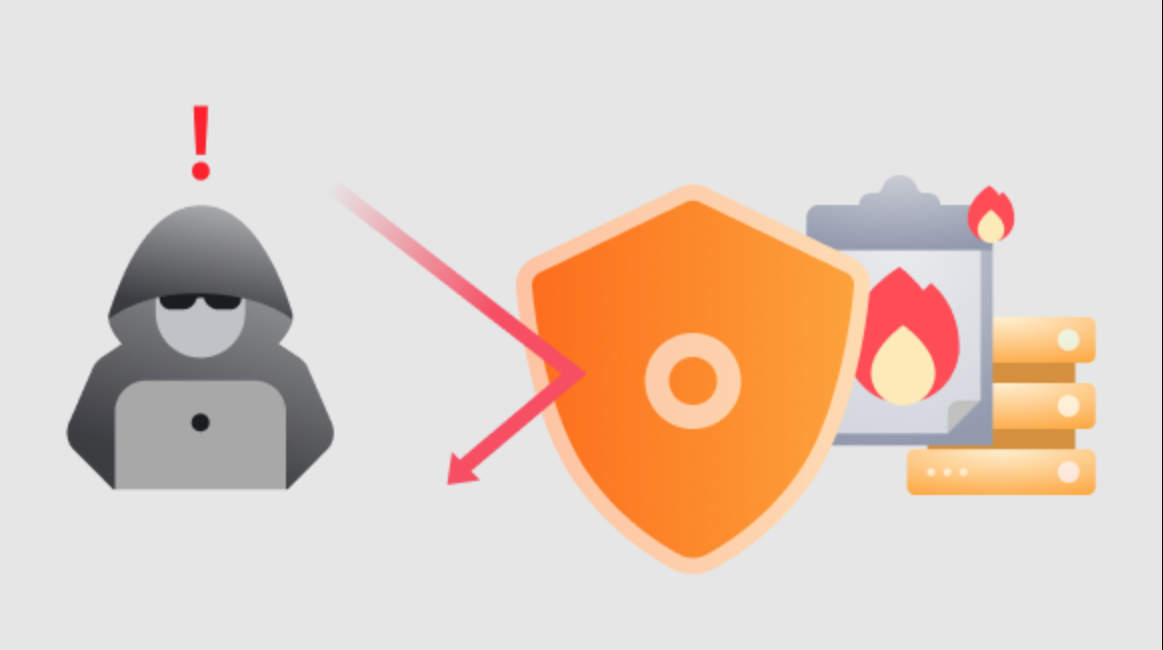在 Windows 的 WARP 客户端的 Zero Trust 账户状态启用代理模式
在之前的文章中,我曾经介绍过在 Windows 的 WARP 官方客户端启用本地代理模式。但是那个方法对于登录了 Zero Trust 的账户来说,就没办法启用。不过,由于 Teams 的账户是由远程管理的,因此我们需要在 Teams 配置网页修改 WARP 的配置即可。 准备材料 Windows 的 WARP 客户端 登录了 Zero Trust 账户 部署步骤 打开 CF 的控制面板,点击左侧的 Zero Trust,进入其的控制面板 点击左侧栏的 Settings,然后点击 WARP Client 在 Device Settings 处,点击“Create profile” 输入配置文件名称,然后选择“Operating system”、“in”,最后选择“Windows” 找到 Service Mode,然后选 Proxy Mode 和设置端口,最后点击“Create profile”按钮 等待 1 分钟后,再启动 WARP 客户端。即可看到已经切换成代理模式了
在 Silly 上部署 xray 节点
在之前我们讲解过的 Discord 容器云来说,基本很多都失效了。不过,在博主的一致努力下,终于找到了能用的容器云了。这篇教程,我们来和大家一起在 Silly 上部署 xray 节点 准备材料 一枚邮箱 部署步骤 打开 Silly 的网站:https://panel.sillydev.co.uk/auth/login ,然后点击里面的“Signup with email”进行注册。如有账户直接登录即可 打开自己的邮件,然后点击“Verify email”验证邮箱 点击左侧栏的编辑按钮,然后点击“Create”进行创建 节点选择德国的,然后 Nest 选择“Code Languages”,Egg 选择“Node.js”,最后点击“Create”按钮,创建服务器 等待服务器安装的时候,可以打开我的 GitLab 项目:https://gitlab.com/Misaka-blog/xray-for-nodejs ,下载项目文件下来 将除了 arm64、README.md 和 LICENSE 文件外的所有文件,上传至服务器上 修改 entrypoint.s ...
一个不用科技就无法正常游玩的游戏 —— 舞萌 DX 2023
如果有人问我,有哪款游戏是必须使用一些手段才能正常登录并游玩的?那么如果把时间拨回 2023 年 6 月之前,我估摸着这个问题提出来的人应该是沙笔。但是如果以现在的视角来看,我可以毫不犹豫的回答说 —— 舞萌 DX 2023。 相信大家已经对舞萌 DX 2023 的断网事件已经从之前的惊讶与愤怒已经慢慢变得现在似风云浪静般的平常。在机厅里,账号小黑屋、游客越级等一系列的断网连锁反应已经成为了一种新的“靓丽”的风景线。如果有人问,在舞萌 DX 2023 这个版本我最希望得到什么?那我应该会回答:不说其他的游戏细节内容,只想要回舞萌 DX 2022 那样丝滑的游戏游玩体验。 说到近几个月的断网事件,有些人在骂华立,也有些人在骂 SEGA。但是有一个点:除了这两者之外,又因何因素所造成的断网?我想,因为有些人对游戏不满,所以会使用诸如 CC 及 DDoS 等手段,攻击游戏的服务器;也因为有些人为了满足自己的快感,使用恶意科技将游戏的体验变得如此糟糕,同时还出现了部分玩家成绩数据被恶意篡改的情况。(下图为科技的冰山一角) 综合,恶意的科技泛滥起来,使得我们本应得的纪念照、自定义头像、排行榜和 ...
在 Serv00 免费托管网站上搭建 vless 节点
在之前一年的教程中,我曾经介绍过很多玩具及容器云。但是由于部署方式过于简单且易用,导致了大军们的涌入,从而1导致一些玩具不可避免的停止了服务。而在新的一年里,博主也不放弃寻找玩具。在我的不懈努力下,找到了这个玩具。这篇文章就来和大家一起来在 Serv00 免费托管网站上搭建 vless 节点。虽然教程有些麻烦,但是好用的玩具都被滥用完了,也没啥办法了😓 准备材料 一枚邮箱 部署步骤 打开 Serv00 的官网:https://www.serv00.com/ ,然后点击“Register an account”按钮 点击“Create account”按钮 输入姓名、用户名和密码,完成验证码和答案(答案是 free),然后点击“Create account”按钮 待注册成功后,你将会收到一条带有面板的账号密码的邮件 登录进面板之后,点击左侧的“WWW websites”,然后点击右侧的“Add new website”按钮。输入自己想使用的域名 在第 5 步操作完之后,点进“Manage SSL certificates”页面。将第一个 IP 复制粘贴备 ...
在 Windows 中如何清理 DNS 缓存
在有些时候,如果更新了自己域名的 DNS 记录,但是由于缓存的原因,解析的还是旧的 DNS。因此,我们需要在自己的电脑清理下自己的 DNS 缓存。这篇教程我来教大家在 Windows 中如何清理 DNS 缓存 准备材料 Windows 电脑 部署步骤 在搜索框中,输入 cmd,然后点击“以管理员权限运行” 输入以下命令 1ipconfig /flushdns 如出现以下提示,即可代表已清理 DNS 缓存
申请 AnyFastCloud 的免费 IPv6 VPS
在上篇文章中,我讲解了 2023 年末新开的一家云服务器提供商 —— HokoHost。经过了我的博客发布和论坛介绍了之后,不到 1 小时就把库存抢光了。这篇文章就来介绍另外一个提供商 —— AnyFastCloud。这个云提供商是最近才建立的。这篇文章就来讲解如何去申请 AnyFastCloud 的免费 IPv6 VPS 准备材料 一枚邮箱 申请步骤 打开申请的网址:https://www.anyfastcloud.com/index.php?rp=/store/2us ,然后点击“立即订购”按钮 输入主机名,root 密码。ns前缀按照下图填写即可,然后点击“继续” 输入个人信息和密码创建自己的账户,然后点击“结账”按钮进行申请 进入邮箱,然后收取邮件验证 这样就可以申请到一台 VPS 了 可以在控制面板上看到 VPS 的 IPv6 地址,和重装系统之类的操作 TG 群组https://t.me/anyfastcloudtg
申请 HokoHost 的免费 IPv6 VPS
在 2023 年尾的时候,各种免费的云资源已经差不多被一些蝗虫滥用完了。虽然现在的免费 VPS 已经越来越少了,但是我在网络中,还是找到了一个免费的 VPS 提供商 —— HokoHost。这篇教程就来和大家一起来了解并申请 HokoHost 的免费 IPv6 VPS。 提示:目前网站在测试中,随时可能会变动 准备材料 一枚邮箱 申请步骤 打开:https://ca.hokohost.com/order/main/packages/kvm/?group_id=3 ,然后选择 Starter 计划,输入 VPS 的名称、主机名和密码,选择付款方式(随便选)。然后输入个人信息创建自己的账户,最后点击“Create account”按钮 同意协议,然后点击“Continue”按钮 确认订单,然后点击“Continue”按钮 打开自己的邮箱,然后收取验证邮件 选择支付方式(随便选),然后同意协议,点击“Pay & Complete Order” 出现这个,即可代表申请成功 点击“Dashboard”,转到控制面板页面。可以点击 VPS 信息右边 ...
给在 CF DNS 解析的 ClouDNS 域名启用 CloudFlare CDN
在上篇文章中,我讲解了如何解决 ClouDNS 域名无法在 CloudFlare DNS 解析的问题。但是如果想使用 CloudFlare CDN 呢,我们应该怎么办?在这篇教程中,我们来讲解给在 CF DNS 解析的 ClouDNS 域名启用 CloudFlare CDN。这篇教程就以官方的 ip 段为例,如果大家有条件的话,可以试着给自己的域名优选一个 IP 来使用。 准备材料 ClouDNS 域名及账号 CloudFlare 账号 解决步骤 打开 CF 的 DNS 控制面板,解析自己的域名,并打开小云朵 可以到 https://www.cloudflare.com/zh-cn/ips/ ,查看 CloudFlare 的官方 IP 段。这里我就取 104.16.0.0 和 2606:4700:: 来为例 打开 ClouDNS 的域名解析页面,添加一条 A 记录。名称和 CF DNS 解析的名称一样,但是解析的 IP 为刚刚记录的 CF CDN IP 添加一条 AAAA 记录。名称和 CF DNS 解析的名称一样,但是解析的 IP 为刚刚记录的 CF CDN IP ...
解决 ClouDNS 域名无法在 CloudFlare DNS 解析的问题
在我们将 ClouDNS 域名 CloudFlare 之后,估计大家可能发现了一个问题:如果在 CloudFlare 的 DNS 解析这个域名,那这个域名有可能无法使用。这是因为不知道啥的原因,ClouDNS 的域名 DNS 还未完全转接给 CloudFlare 进行托管。这篇教程中,我就来和大家一起来解决 ClouDNS 域名无法在 CloudFlare DNS 解析的问题。 准备材料 ClouDNS 域名及账号 CloudFlare 账号 解决步骤 打开 CF 的 DNS 控制面板,解析自己的域名,并关闭小云朵 我们这时可以尝试 ping,可以发现是很大概率是 ping 不出来的 这时,我们回到 ClouDNS 的域名解析页面,添加一条和 CF DNS 相同样的记录 等待 ClouDNS 解析好之后,再次尝试 ping,如果 ping 出来的 ip 是解析好的 ip,即可代表成功。
解决 ClouDNS 域名申请 CloudFlare SSL 边缘证书问题
在上篇文章,我讲解过了如何在 ClouDNS 上申请自己的免费二级域名。但是如果使用这个域名并配合 CloudFlare 的 SSL 证书的话,可能会出现这个问题。在这篇文章中,我们就着手来解决这个问题 准备材料 ClouDNS 域名 CloudFlare 账号 部署步骤 打开 CF 的控制面板,然后进入到自己的域名。转到 SSL 中的 Edge Certificates 页面,找到类似 *.xx.cloudns.biz, xx.cloudns.biz 的选项,点击展开,然后复制里面的 TXT 记录和值备用 打开 ClouDNS 的域名 DNS 的 TXT 解析页面,然后点击 “Add new record” 按钮,创建 TXT 记录 将 CF 的解析值填写进来 等待大概 15-30 分钟,然后 Status 出现 “Active” 即可